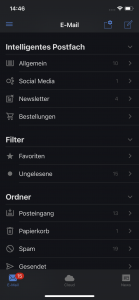Die neue Funktion eignet sich besonders für alle Nutzer, die ihre Scan-Dateien sicher in der GMX Cloud ablegen möchten. Und so geht´s: In der GMX Mail App öffnet man zunächst die Cloud und tippt rechts oben auf das Plus-Symbol. Daraufhin werden mehrere Optionen angezeigt. Hier wählt man die Option „Dokumente scannen“ aus. Anschließend öffnet sich die Kamera des Smartphones, mit der man nun das vorliegende Dokument abfotografieren kann.
Mehrseitige Dokumente bequem digitalisieren
Beim Aufnehmen des Fotos sorgen automatische Anpassungen für einen optimalen Bildzuschnitt. So erhält man ganz leicht das gewünschte Resultat. Im Anschluss tippt man zum Zwischenspeichern der Aufnahme auf „Scan behalten“. Danach kann man gleich weitere Aufnahmen machen und somit mühelos auch mehrseitige Dokumente einscannen. Mit dem Button „Sichern“ beendet man den Scanvorgang. Die Scans werden schließlich zusammengefügt und als PDF-Datei ausgegeben.
Scans in der Cloud komfortabel verwalten
Die PDF-Datei ist nun automatisch in der Cloud gespeichert. Innerhalb der Cloud kann man sie noch in einen beliebigen Ordner verschieben und dort sicher archivieren. Alternativ kann die Datei zur lokalen Speicherung heruntergeladen werden. Wer die in der Cloud gespeicherte Datei anderen Nutzern zukommen lassen möchte, kann sie entweder per Freigabelink teilen oder als Anhang per E-Mail versenden.
Mail App im Dark Mode nutzen
Zudem wird jetzt in der Mail App für iOS mit der neuesten Version der sogenannte Dark Mode verfügbar. Der Dark Mode ist ein dunkler Bildmodus, mit dem sich in vielen Bereichen der Mail App das grundlegende Farbschema von vorrangig weiß auf vorrangig schwarz umstellen lässt. So werden beispielsweise in der Ordnerübersicht die Bezeichnungen der Ordner mit weißer Schrift auf schwarzem Hintergrund angezeigt – statt umgekehrt.
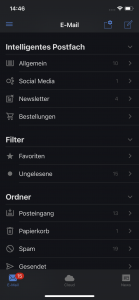
Die GMX Mail App lässt sich ab sofort auch im Dark Mode nutzen.
Der Dark Mode ist insbesondere für die Nutzung der Mail App in Umgebungen mit wenig Licht geeignet. Das Display strahlt weniger und blendet daher kaum. Der Dark Mode lässt sich aktivieren, indem man in den Geräteeinstellungen des Smartphones im Menüpunkt „Anzeige & Helligkeit“ das Erscheinungsbild „Dunkel“ auswählt.
Kategorien:
Cloud,
Mail,
News